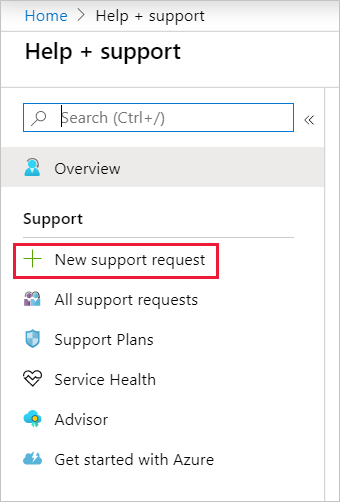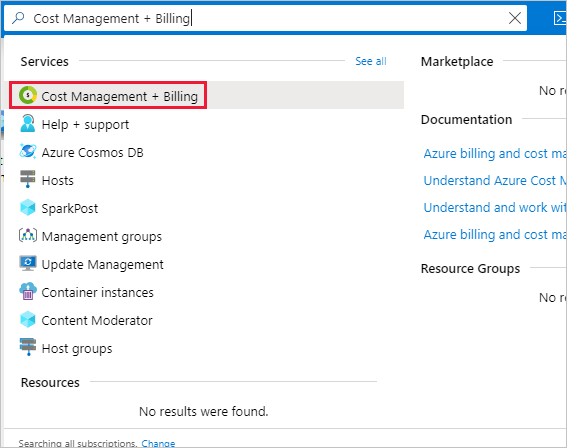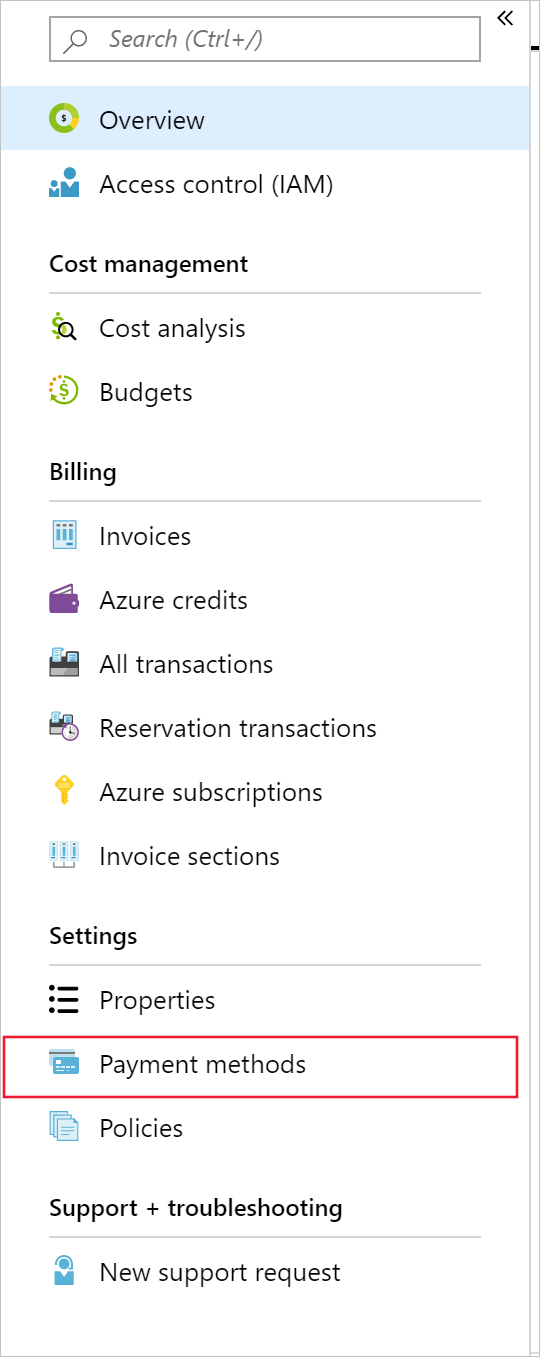Anteckning
Åtkomst till den här sidan kräver auktorisering. Du kan prova att logga in eller ändra kataloger.
Åtkomst till den här sidan kräver auktorisering. Du kan prova att ändra kataloger.
Den här artikeln hjälper dig att konfigurera din Azure-prenumeration så att den betalar via banköverföring.
Den här artikeln gäller för dig om du uppfyller något av följande villkor:
- du har ett Microsoft-kundavtal
- du registrerade dig för Azure via Azures webbplats för att skapa ett konto i Microsoft Online-prenumerationsprogrammet. Den här typen av konto kallas även för ett betala per användning-konto.
Om du har registrerat dig för Azure via en Microsoft-representant är din standardbetalningsmetod redan inställd på banköverföring. Du behöver inte följa stegen i den här artikeln.
När du byter till betalning via banköverföring:
- Ange faktura-ID:t som du vill betala på din banköverföring.
- Skicka banköverföringen till den utsedda banken, enligt vad som anges på din månadsfaktura.
- Skicka det exakta beloppet på fakturan.
- Betala fakturan efter förfallodatumet.
Förutsättningar
Användare som har ett Microsoft-kundavtal måste skicka in en begäran till Azure-supporten om att konfigurera betalning via banköverföring. Alla användare som har åtkomst till faktureringsprofilen för Microsoft Online-prenumerationsprogrammet (betala per användning) kan skicka begäran om att betala via banköverföring.
I dagsläget måste kunder som har ett konto i Microsoft Online-prenumerationsprogrammet (löpande betalning) skicka in en begäran till Azure-supporten om att konfigurera betalning med banköverföring. Alla användare som har åtkomst till en faktureringsprofil för ett Microsoft-kundavtal kan skicka in en begäran om betalning via banköverföring.
För att kvalificera dig för betalningar via banköverföring måste du
- vara en etablerad kund i minst sex månader och inte ha några utestående saldon
- ha en prenumerationskostnad som överskrider ett visst belopp. Beloppet varierar beroende på platsen för tjänsten.
Viktigt!
- Du måste betala alla utestående avgifter innan du växlar till betalning via banköverföring.
- Om du växlar till betalning via banköverföring kan du inte växla tillbaka till betalning med kredit- eller betalkort som återkommande betalningsmetod. Du kan dock göra manuella engångsbetalningar med ett kredit- eller betalkort.
- Från och med den 30 september 2023 godtar Microsoft inte längre checkar som betalningsmetod.
Skicka in en begäran om att konfigurera betalning via banköverföring
Användare i alla regioner kan manuellt skicka in en begäran till Azure-supporten om betalning via banköverföring. Om din begäran godkänns kan du följa dessa steg i Azure-portalen för att övergå till betalning via banköverföring:
Logga in på Azure-portalen och välj Hjälp + support.
Välj Ny supportbegäran.
För Ärendetyp, välj Fakturering. Problemtyp är kategorin för supportbegäran. Välj den prenumeration du vill betala för med banköverföring. Välj sedan ett supportavtal och därefter Nästa.
Som Problemtyp väljer du Hantera betalningsmetoder. Problemtypen är underkategorin för supportbegäran.
För Problemundertyp väljer du Växla till att betala med faktura som standardbetalningsmetod.
I rutan Information anger du följande information och väljer sedan Nästa.
Oavsett om du är en ny eller befintlig kund.
Aktuell betalningsmetod om du är en befintlig kund.
Order-ID (begärs för fakturaalternativet).
Microsoft-konto-ID för kontoadministratörer. Detta ID ska gälla en företagsdomän.
Handelskonto-ID. Så här hittar du detta ID i Azure-portalen:
Välj Kostnadshantering (inte Kostnadshantering + fakturering). Det är en grön symbol i form av en sexhörning.
Välj Egenskaper i menyn till vänster. Om Egenskaper inte syns i menyn till vänster går du till Omfång och väljer Gå till faktureringskonto.
Ditt faktureringskonto-ID visas som ett GUID-värde i fönstret Egenskaper som öppnas. Detta är ditt handelskonto-ID.
Ditt företags namn och adress enligt momsregistrering eller på myndighetswebbplats.
Företagets webbplats.
Land/region.
Organisations- eller momsregistreringsnummer.
Året då företaget grundades.
Tidigare affärer med Microsoft.
Kontaktnamn, telefonnummer och e-postadress. Du måste lägga till dina kontaktuppgifter för fakturering i Azure-portalen innan kreditgränsen kan godkännas. Kontaktuppgifterna bör vara relaterade till företagets leverantörsreskontra eller ekonomiavdelning.
Motivering av varför du vill använda banköverföring i stället för kreditkort för betalningar.
filuppladdning. Bifoga juridisk dokumentation som visar företagets namn och adress. Din information i Azure-portalen (informationen för Azure-kontot) måste matcha informationen i det juridiska dokumentet. Du kan ange något av följande exempel:
- Ett registreringsbevis som undertecknats av företagets juridiska ombud.
- Alla myndighetsutfärdade dokument som innehåller företagets namn och adress, till exempel ett skatteintyg.
- Ett företagsregistreringsformulär som har undertecknats och utfärdats av myndighet.
Information om hur du ser eller uppdaterar ditt företagsnamn eller din företagsadress finns i Ändra profilinformationen för ditt Azure-konto.
Ange följande information om du vill öka antalet kärnor:
- befintliga kärnor (gammal kvot)
- önskat antal kärnor (ny kvot)
- specifik region och serie för din prenumeration
Kontrollera din kontaktinformation, din önskade kontaktmetod och välj Skapa.
Om vi behöver utföra en kreditkontroll på grund av den mängd kredit som du behöver skickar vi en ansökan om kreditkontroll. Vi kan be dig tillhandahålla ditt företags granskade finansiella rapporter. Vi kan även be om en deposition eller en standby-remburs för att godkänna din begäran om kreditupplysning. Vi ber om detta när
- Vi fick inte någon ekonomisk information.
- informationen är inte tillräckligt övertygande för att styrka det begärda kreditbeloppet.
Byta till att betalning via banköverföring efter godkännande
Om du har ett Konto för Microsoft Online-prenumerationsprogram (betala per användning) och du är godkänd att betala med banköverföring kan du byta betalningsmetod i Azure Portal.
Med ett Microsoft-kundavtal kan du byta faktureringsprofilen till banköverföring.
Växla din Azure-prenumeration till banköverföring
Använd följande steg för att växla din Azure-prenumeration till betalning via banköverföring.
Anteckning
När du har bytt till betalning via banköverföring kan du inte byta tillbaka till ett kreditkort.
Gå till Azure-portalen för att logga in som kontoadministratör. Välj Kostnadshantering + fakturering.
Välj den prenumeration eller faktureringsprofil som du vill växla till betalning via banköverföring.
Välj Betalningsmetoder i menyn till vänster under Fakturering.
I fönstret Betalningsmetoder väljer du ellipsen (...) och sedan Gör standard för att ändra standardbetalningsmetoden till banköverföring.
Växla din faktureringsprofil till banköverföring
Använd följande steg om du vill byta faktureringsprofil till banköverföring. Endast den person som registrerade sig för Azure kan ändra standardbetalningsmetoden för en faktureringsprofil.
Gå till Azure-portalen och välj Kostnadshantering + fakturering.
I menyn till vänster väljer du Faktureringsprofiler.
Välj en faktureringsprofil.
På menyn Faktureringsprofil väljer du Betalningsmetoder.
Under Andra betalningsmetoder väljer du ellipsen (...) och sedan Gör som standard.
Kontrollera vilken typ av konto du har
Följ dessa steg för att kontrollera avtalstypen och avgöra om du har åtkomst till ett faktureringskonto för ett Microsoft-kundavtal:
- Gå till Azure-portalen för att kontrollera åtkomsten till faktureringskontot. Leta upp och välj Kostnadshantering + fakturering.
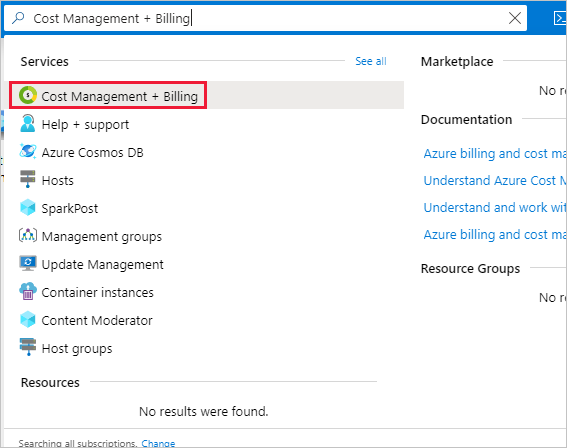
- Om du bara har åtkomst till ett faktureringsomfång väljer du Egenskaper på menyn. Du har åtkomst till ett faktureringskonto för ett Microsoft-kundavtal om faktureringskontotypen är Microsoft Customer Agreement.
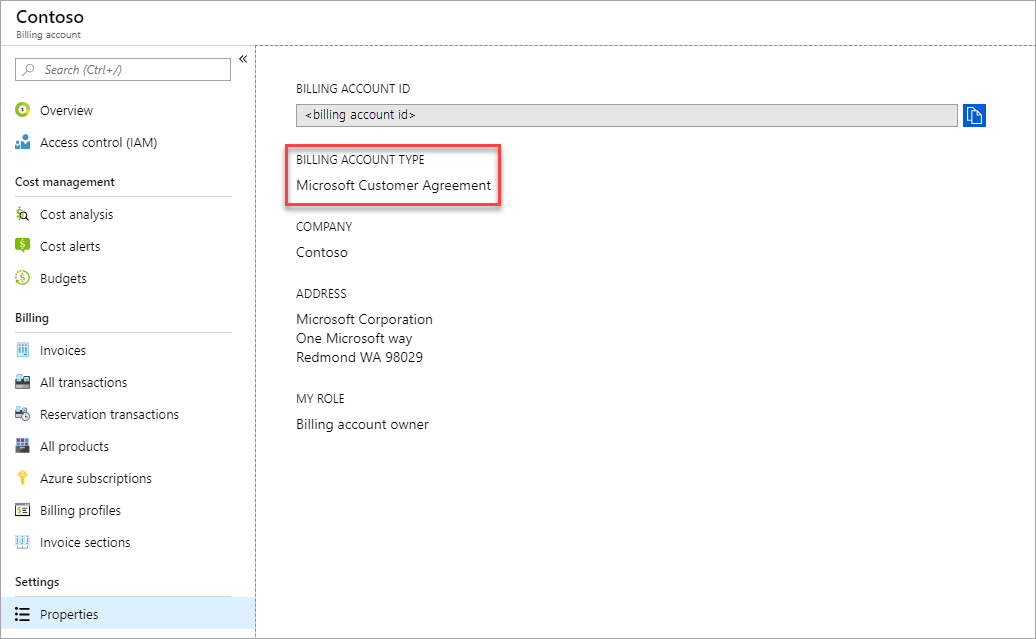
Om du har åtkomst till flera faktureringsomfång kontrollerar du typen i kolumnen Faktureringskonto. Du har åtkomst till ett faktureringskonto för ett Microsoft-kundavtal om faktureringskontotypen för något av omfången är Microsoft Customer Agreement.
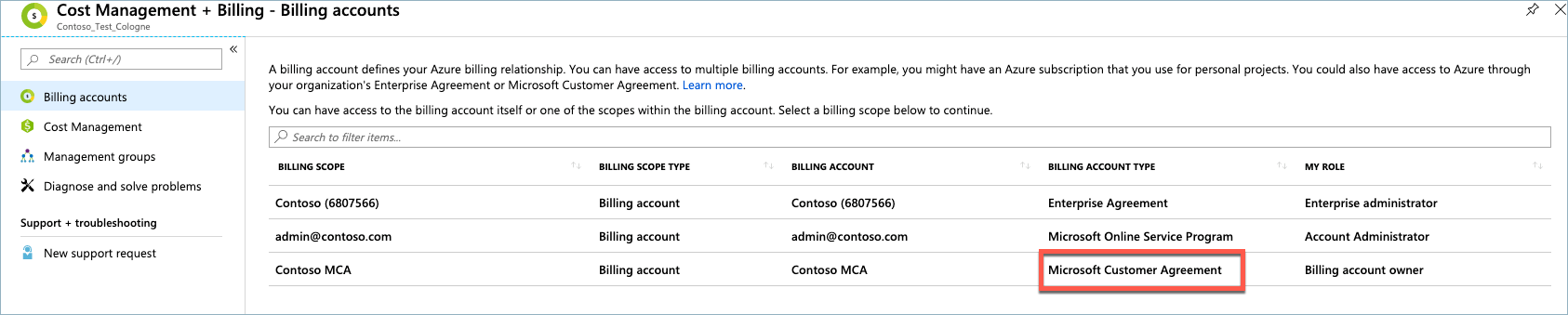
Vanliga frågor och svar
Varför fick jag en begäran om ett juridiskt dokument?
Ibland behöver Microsoft juridisk dokumentation om den information som du angav är ofullständig eller inte kan verifieras. Här är några exempel:
- En skillnad mellan kontonamnet och företagsnamnet.
- En namnändring.
Vad är bearbetningstiden för banköverföringsbetalningar?
Betalningar som du gör via banköverföring har bearbetningstider som varierar beroende på typ av överföring:
- ACH inhemska överföringar tar cirka fem arbetsdagar: två till tre dagar att anlända, plus två dagar att posta.
- Banköverföringar (inrikes) tar fyra arbetsdagar: två dagar att anlända, plus två dagar att posta.
- Banköverföringar (internationella) tar sju arbetsdagar: fem dagar att komma fram, plus två dagar att posta.
När ditt konto har godkänts för banköverföringsbetalning hittar du betalningsinstruktionerna på fakturan.
Behöver du hjälp? Kontakta oss.
Om du har frågor eller behöver hjälp kan du skapa en supportbegäran.